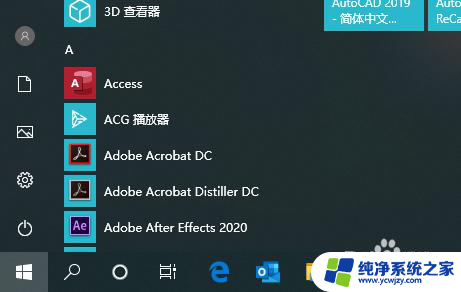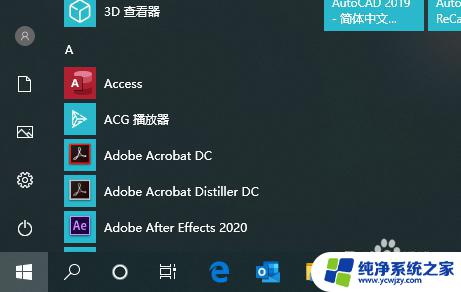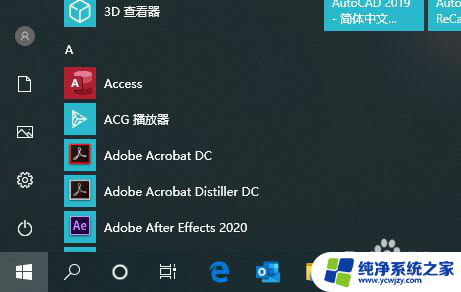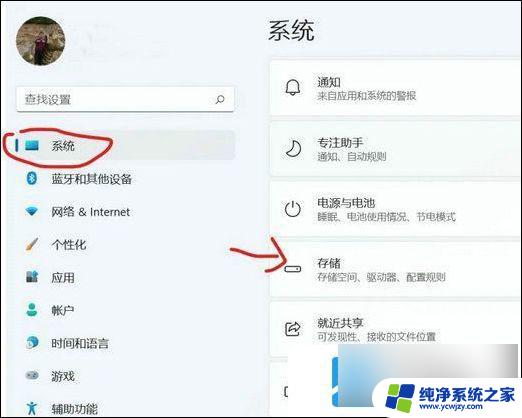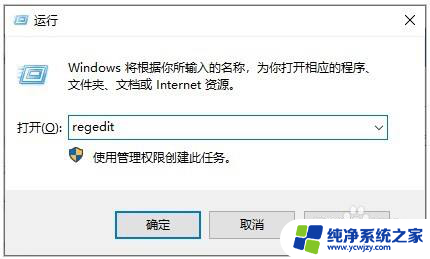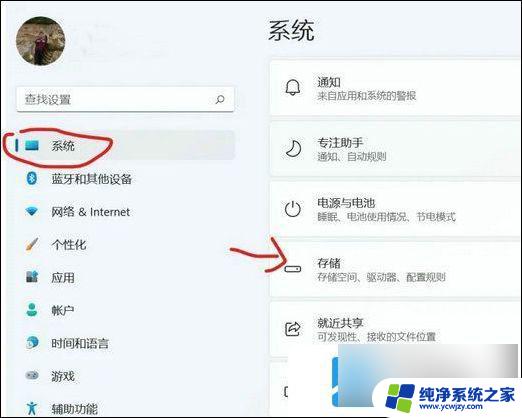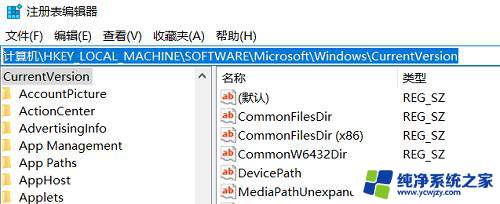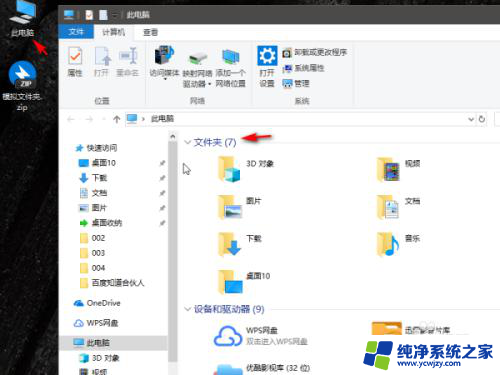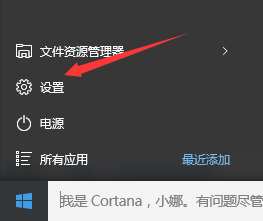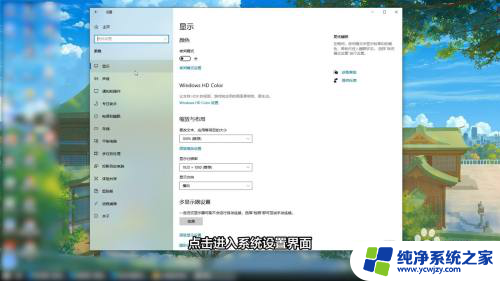怎么把软件默认下载到d盘 怎样让电脑软件默认安装到D盘
更新时间:2023-10-09 14:40:15作者:xiaoliu
怎么把软件默认下载到d盘,随着电脑使用的普及,我们常常会遇到一个问题,那就是软件默认下载和安装到C盘,导致C盘空间不断被占用,我们却很少知道如何将软件默认下载到D盘或直接安装到D盘。这不仅令人困扰,还占用了宝贵的C盘空间。所以如何把软件的默认下载路径和安装路径从C盘改到D盘成为了很多人的需求。究竟应该如何解决这个问题呢?下面我将为大家介绍一些方法和技巧,帮助您顺利将软件默认下载和安装到D盘。
方法如下:
1.第一步
点击电脑左下角Windows 图标,选择点击设置并打开。
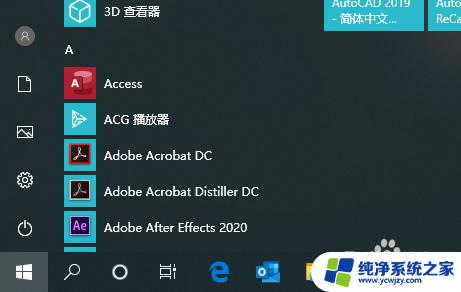
2.第二步
点击选择第一个系统菜单并打开
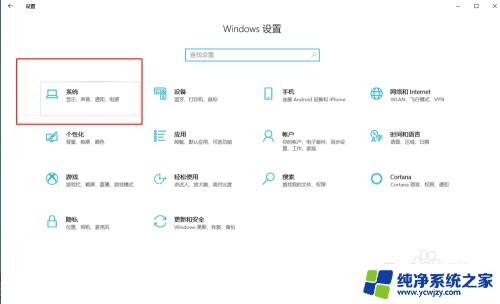
3.第三步
在左侧找到储存并点击,在右侧往下滑动找到更改“新内容的保存位置”。
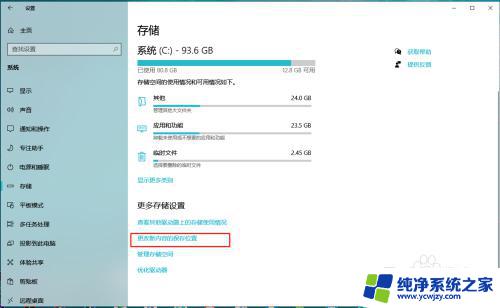
4.第四步
我们将第一个“新的内容将保存到”下面选择D盘,然后点击应用即可。这样通过Windows应用商店下载的应用就自动会安装到D盘了。
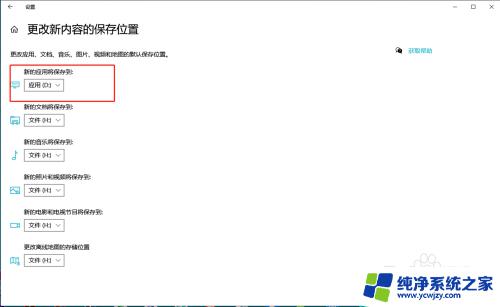
以上是如何将软件默认下载到D盘的全部内容,如果遇到这种情况,您可以按照以上方法解决,希望对大家有所帮助。